Programmi per disegnare Mac
Non appena hai del tempo libero, ti piace prendere un foglio di carta, una matita e dare sfogo alla tua creatività. Ormai la tua scrivania è sommersa di disegni di ogni genere, al punto che non sai più dove metterli. Per questo motivo e per mettere alla prova le tue capacità artistiche anche su “fogli” virtuali, vorresti fare la conoscenza di qualche programma che ti permetta di disegnare al computer, sul tuo Mac, e che ti consenta di apprendere le tecniche di disegno digitale. È così? Allora non vedo dove sia il problema: se vuoi, ci sono qui io per aiutarti e spiegarti come fare.
Se mi dedichi un po’ del tuo tempo, posso proporti una serie di programmi per disegnare Mac adatti a tutte le esigenze e per ogni tipologia di utente. Infatti, devi sapere che esistono software professionali da installare sul proprio computer che permettono di disegnare a mano libera utilizzando strumenti e tecniche avanzate, personalizzando il tratto dei pennelli e curando ogni minimo dettaglio del disegno, altri che permettono di imparare a disegnare su Mac con semplicità, mettendo a disposizione gli elementi base per muovere i primi passi nel modo del disegno digitale e altri ancora specifici per realizzare disegni e progetti specifici, come quelli di case e di abiti.
Se non vedi l’ora di approfondire l’argomento, prenditi cinque minuti liberi e dedicati alla lettura di questa mia guida guida. Individua il software più adatto alle tue esigenze, leggi con attenzione le “dritte” che sto per darti e ti assicuro che, in men che si dica, riuscirai a realizzare sul tuo fido Mac tutti i disegni che desideri. A me non resta altro che augurarti buona lettura e, soprattutto, buon divertimento!
Indice
- Programmi per disegnare gratis Mac
- Programmi per disegnare casa Mac
- Programmi per disegnare vestiti Mac
- Programmi per disegnare molecole Mac
Programmi per disegnare gratis Mac
Iniziamo da quelli che, a mio modesto avviso, rappresentano i migliori programmi per disegnare gratis Mac attualmente disponibili su piazza. Li trovi segnalati qui sotto. Individua la soluzione che ritieni possa fare di più al tuo caso e comincia subito a servirtene.
Inkscape

Inkscape è uno dei migliori programmi per disegnare Mac ed è particolarmente adatto per la grafica vettoriale. Dispone di un’interfaccia semplice e completamente in italiano che lo rendono di facile utilizzo anche per gli utenti che hanno meno esperienza con il disegno al computer. Inoltre, dispone di tanti pennelli e strumenti e supporta tutti i più diffusi formati grafici.
Per scaricare Inkscape sul tuo Mac, collegati al suo sito Web ufficiale e clicca sulla voce Download Now! che si trova al centro della pagina, dopodiché seleziona il logo di Apple.
Provvedi poi a scaricare anche il componente XQuartz (senza il quale Inkscape non può funzionare) recandoti su quest’altra pagina e facendo clic sul collegamento XQuartz-x.x.xx.dmg.
A download completato, apri il pacchetto .dmg di XQuartz, fai clic destro sul relativo eseguibile e seleziona la voce Apri dal menu contestuale. Nella finestra che compare, clicca sui bottoni Continua (per tre volte consecutive), Accetta e Installa, digita la password del tuo account utente e premi sui pulsanti Installa software, OK e Chiudi.
Dopo aver installato XQuartz, installa anche Inkscape. Per riuscirci, dunque, apri il pacchetto .dmg di Inkscape che avevi scaricato in precedenza e trascina l’icona del programma nella cartella Applicazioni di macOS.
Una volta effettuati tutti i passaggi di cui sopra, riavvia il computer, avvia nuovamente XQuartz selezionando la sua icona aggiunta al Launchpad, scegli la voce Preferenze dal menu XQuartz in alto a sinistra e regola le impostazioni nel seguente modo: nella scheda Ingresso verifica che risultino selezionate le opzioni Abilita equivalenti da tastiera con X11 e I tasti opzione inviano Alt_L e Alt_R e nella scheda Appunti verifica che siano spuntate le opzioni Abilita sincronizzazione e Aggiorna CLIPBOARD quando gli appunti cambiano.
Adesso, sei pronto per disegnare con Inkscape. Apri, quindi, la cartella Applicazioni di macOS, fai clic destro sull’icona di Inkscape e seleziona l’opzione Apri dal menu contestuale per avviare il programma evitando le restrizioni applicate da Apple nei confronti dei programmi provenienti dagli sviluppatori non certificati (successivamente non ci sarà bisogno di compiere quest’operazione).
In seguito, ti verrà mostrata la schermata principale di Inkscape, la cui interfaccia risulta essere organizzata in questo modo: a sinistra trovi la toolbar con gli strumenti di disegno disponibili; in basso la palette dei colori, in alto i pulsanti relativi ad alcune funzioni rapide del software; mentre nella parte superiore della finestra ci sono i vari menu e al centro l’area di disegno.
Per salvare il tuo disegno, a lavoro concluso, clicca sul menu File presente in alto a sinistra e seleziona l’opzione Salva come da quest’ultimo. Per maggiori, ti suggerisco la lettura della mia guida all’uso del programma.
Tux Paint
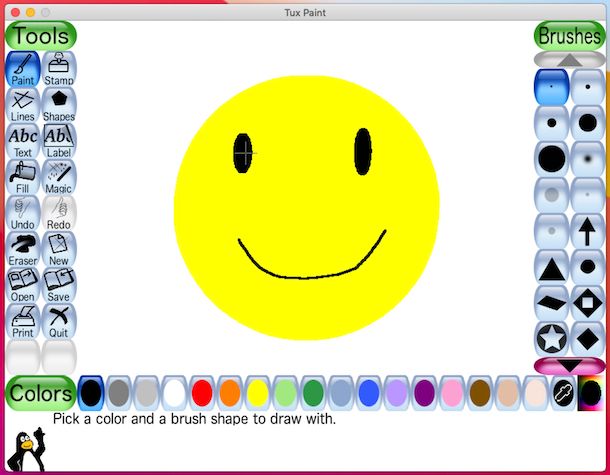
Cerchi dei programmi per disegnare bambini Mac? In tal caso, la migliore soluzione che possono suggeriti è Tux Paint. Si tratta di un software per disegnare concepito in via specifica per bambini e ragazzi dai 3 ai 12 anni. È totalmente gratuito e di natura open source. Va a caratterizzarsi per la sua interfaccia altamente intuitiva, per la presenza di divertenti effetti sonori divertenti che accompagnano le azioni svolte e per quella di un simpatico personaggio animato che funge da guida all’uso.
Per scaricare Tux Paint sul tuo Mac, visita il sito Internet del programma e clicca sul pulsante Download Tux Paint situato a sinistra. Seleziona poi il collegamento macOS, dopodiché clicca sulla versione corretta del software che intendi scaricare.
A download avvenuto, apri il pacchetto .dmg ottenuto e trascina l’icona di Tux Paint nella cartella Applicazioni del computer, dopodiché facci clic destro sopra, seleziona la voce Apri dal menu contestuale e premi sul pulsante Apri nella finestra che ti viene mostrata sullo schermo, in modo da avviare Tux Paint andando però ad aggirare le limitazioni imposte da Apple verso gli sviluppatori non certificati (operazione che va fatta solo al primo avvio).
Dopo aver compiuto i passaggi di cui sopra, ti ritroverai al cospetto della finestra principale del programma, la quale risulta essere suddivisa in più sezioni: a sinistra ci sono tutti i vari strumenti disponibili; a destra le opzioni relative al tipo di strumenti selezionato; in basso trovi la barra per la selezione dei colori; al centro l’area di lavoro.
Una volta finito di disegnare, per salvare la creazione realizzata clicca sul bottone Save sito nella toolbar a sinistra per salvare il tuo disegno ed è fatta.
Altri programmi per disegnare gratis Mac
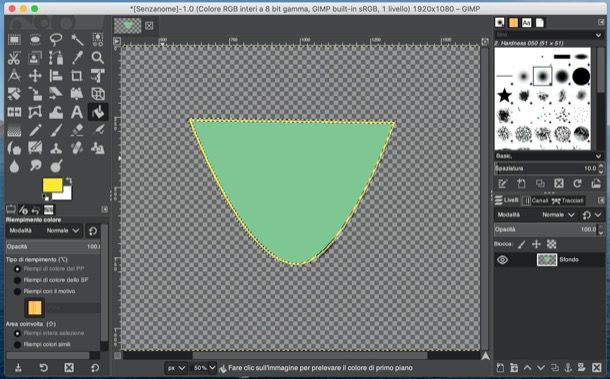
Nessuno dei software per disegnare a costo zero su Mac che ti ho già proposto ti ha convinto in modo particolare e ti piacerebbe che ti segnalassi altri programmi di questo tipo? Detto, fatto! Le trovi proprio qui sotto! Dagli subito un’occhiata!
- GIMP — rinomato software di grafica gratuito, di natura open source e ricco di strumenti e funzioni d’ogni sorta, al punto tale da essere ritenuto da molti come la migliore alternativa totalmente a costo zero a Photoshop di Adobe. Forse non ha proprio tutte le funzioni avanzate di quest’ultimo, ma per chi cerca una soluzione free può andare più che bene. Per approfondimenti, leggi la mia guida all’uso del programma.
- Paintbrush — si tratta di un semplicissimo programma di disegno specifico per macOS, il quale mette a disposizione dei suoi utilizzatori tutti quelli che sono i principali strumenti base utili allo scopo. Insomma, il suo funzionamento riprende a grandi linee quello del celeberrimo Paint per Windows, come in parte lascia intendere anche lo stesso nome.
- Krita — è un software gratuito e open source che consente di scegliere tra decine di pennelli e di impostarne ogni singolo dettaglio. Inoltre, permette di utilizzare dei modelli per la creazione di fumetti e manga.
Programmi per disegnare casa Mac
Vorresti che ti suggerissi delle soluzioni tramite cui poter disegnare l’abitazione dei tuoi sogni? Allora puoi rivolgerti ai programmi per disegnare casa Mac che ho provveduto a segnalarti qui sotto.
Sweet Home 3D
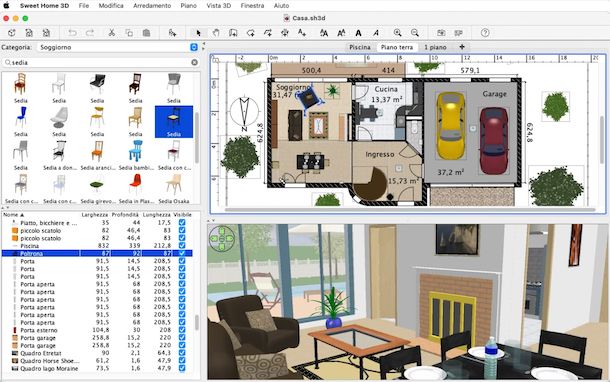
Sweet Home 3D è uno tra i più interessanti programmi per disegnare su Mac per quel che concerne la progettazione delle case. Ha un’interfaccia molto intuitiva che permette di realizzare abitazioni in due dimensioni e visualizzare in contemporanea l’anteprima del risultato ottenuto in 3D. Include pure un’ampia gamma di oggetti, elettrodomestici ed elementi per il mobilio per arredare le case progettate con un drag-and-drop. È facilmente fruibile sia dagli esperti del settore che dai principianti ed è gratis, ma eventualmente è disponibile anche in una variante a pagamento (che costa 14,99 euro e si può scaricare direttamente dal Mac App Store) che include un maggior numero di elementi d’arredo.
Per effettuare il download del programma sul tuo computer, visita il relativo sito Web, clicca sul collegamento Scarica Sweet Home 3D e premi sul pulsante Download presente nella nuova pagina visualizzata.
A scaricamento ultimato, apri il pacchetto .dmg ottenuto e trascina l’icona di Sweet Home 3D nella cartella Applicazioni del Mac, dopodiché facci clic destro sopra e seleziona la voce Apri dal menu che compare. Premi poi sul bottone Apri nella finestra comparsa sullo schermo, in modo da avviare Sweet Home 3D andando però ad aggirare le limitazioni volute da Apple verso le applicazioni di sviluppatori non certificati (operazione che va eseguita solo al primo avvio).
Ora che visualizzi la schermata principale di Sweet Home 3D, puoi cominciare a servirti degli strumenti e delle funzioni offerte mediante l’interfaccia del programma, la quale risulta così strutturata: a destra è presente l’area per la visualizzazione del progetto, con in cima la sezione per la planimetria e in basso quella per la visualizzazione in 3D; a sinistra trovi le sezioni per scegliere gli oggetti di arredo e i vari accessori che si possono selezionare ordinati per categorie e le relative caratteristiche; mentre in alto ci sono le barre con i pulsanti e i menu per aggiungere testi, pareti, stanze ecc.
Altri programmi per disegnare casa Mac
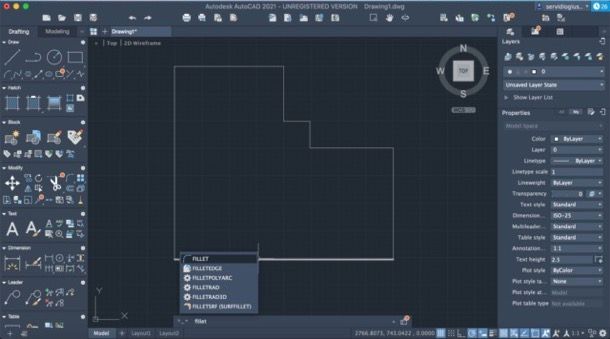
Se cerchi altri programmi per disegnare su Mac specifici per la progettazione di case ed edifici in generale, ti consiglio di dare un’occhiata a quelli che ho provveduto a selezionare e includere nell’elenco qui sotto.
- AutoCAD — è essenzialmente il software più famoso al mondo per i professionisti e gli studenti che intendono cimentarsi con il disegno tecnico e la progettazione di case, edifici o altre costruzioni. Non è di semplice utilizzo se non si hanno nozioni in merito, ma con un po’ di pratica ci si ambienta presto con i suoi comandi. È a pagamento (ha un costo base pari a 2.245 euro/anno), ma lo si può scaricare come trial funzionante per 30 giorni. Per approfondimenti, puoi leggere la mia guida all’uso al programma.
- Sketchup — si tratta di un rinomato software per il disegno tecnico e la modellazione 3D, tramite il quale è possibile sviluppare planimetrie tridimensionali, ma anche altri lavori legati al settore ingegneristico, urbanistico e allo sviluppo di videogiochi. È a pagamento (con costi a partire da 119 dollari/anno), ma si può provare gratis per 30 giorni. Per approfondimenti, puoi leggere la mia guida all’uso al programma.
- DreamPlan Home Design — programma a costo zero per uso personale che permette di realizzare planimetrie di case e appartamenti, oltre che di paesaggi esterni e giardini, impostando set di colori personalizzati, trame a piacere, decorazioni, complementi d’arredo vari ecc. Data la sua interfaccia utente molto intuitiva, può essere usato senza difficoltà anche dagli utenti non esperti del settore.
Programmi per disegnare vestiti Mac
Se stai cercando dei programmi per disegnare vestiti Mac, mediante cui cimentarti nella progettazione di abiti di vario tipo, ti consiglio di mettere alla prova quelli utili allo scopo che ho provveduto a segnalarti qui sotto.
Valentina
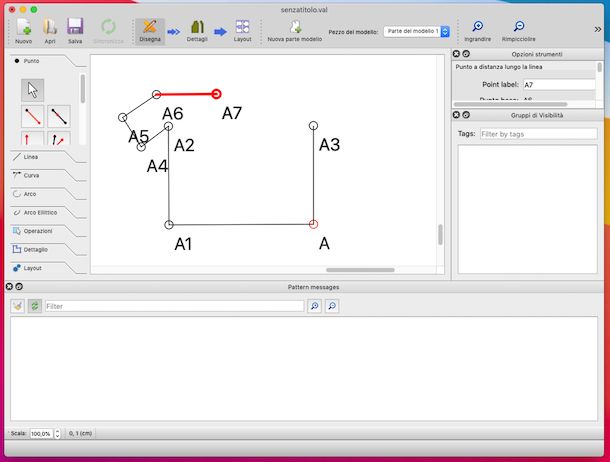
Quando si parla di programmi per disegnare su Mac e più precisamente di software per creare abiti, è praticamente d’obbligo menzionare Valentina. Si tratta, infatti, di una soluzione gratuita e di natura open source che fornisce strumenti da disegno facili da usare e da apprendere, anche grazie alla sua interfaccia utente semplificata, per realizzare praticamente ogni tipo d’abito, scegliendo colori, stile, motivo, trama del tessuto e molto altro.
Per scaricare il software sul tuo computer, recati sul relativo sito Web e clicca sul pulsante Download che trovi nella sezione Your download situata in basso.
A scaricamento ultimato, apri il pacchetto .dmg ottenuto e trascina l’icona di Valentina nella cartella Applicazioni del Mac, dopodiché facci clic destro sopra, seleziona la voce Apri dal menu contestuale e poi premi sul pulsante Apri in risposta all’avviso mostrato sullo schermo, in modo da avviare il programma andando però ad aggirare le limitazioni volute da Apple verso gli sviluppatori non autorizzati (operazione che va effettuata solo al primo avvio).
Ora che visualizzi la finestra principale di Valentina, comincia pure a disegnare i tuoi vestiti, servendoti dei comandi annessi all’interfaccia, la quale risulta essere strutturata in questo modo: in alto c’è la barra degli strumenti per gestire il progetto e passare tra le varie modalità di disegno; al centro c’è l’area dedicata alla progettazione degli abiti; a sinistra trovi i menu mediante cui aggiungere punti, archi ecc.; a destra ci sono le opzioni relative agli strumenti selezionati e i gruppi di visibilità; mentre in basso c’è la sezione con il report delle varie operazioni effettuate.
Quando avrai terminato di disegnare, salva il risultato finale ottenuto facendo clic sul pulsante Salva situato in alto a destra.
Altri programmi per disegnare vestiti Mac
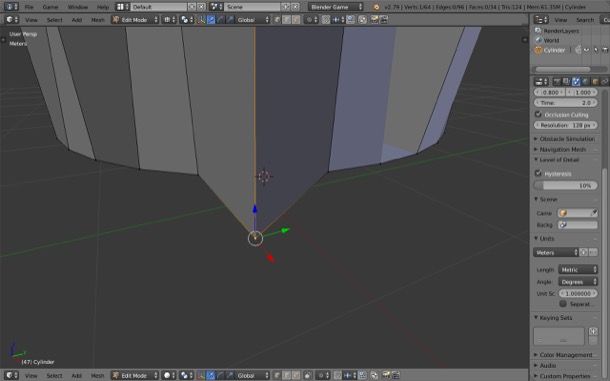
Se cerchi altri programmi tramite cui poter disegnare abiti sul tuo computer a marchio Apple, puoi prendere in considerazione quelli che ho scelto di includere nel seguente elenco.
- Design di moda: Schizzo — applicazione gratuita tramite la quale si possono creare schizzi di abiti d’alta moda scegliendo tra una vasta gamma di stili e combinando elementi vari tra loro. Permette altresì di personalizzare la tavolozza dei colori e la trama del tessuto e mette a disposizione degli utenti tutti i principali strumenti di disegno. Da notare che vengono proposti acquisti in-app (al costo base di 7,99 euro/mese) per accedere in maniera completa a tutte le funzioni offerte.
- EdrawMax — è un programma per la creazione di diagrammi, per progettare planimetrie, organigrammi e anche abiti, che può essere adoperato sia da designer professionisti che da dilettanti. Permette di creare nuovi abiti partendo da modelli esistenti e di utilizzare varie opzioni per personalizzare i vestiti. Si può usare gratis, ma per fruire delle funzionalità complete bisogna sottoscrivere l’abbonamento a pagamento (al costo base di 7,92 euro/mese).
Programmi per disegnare molecole Mac
Sei finito su questa mia guida perché desideroso sì di scoprire con quali software poter disegnare su macOS, ma nello specifico ciò che ti occorre sono dei programmi per disegnare molecole Mac, per supportare i tuoi studi di chimica e vorresti sapere quali sono le migliori soluzioni che hai dalla tua? Ti accontento all’istante: le trovi indicate nelle righe successive.
Avogadro
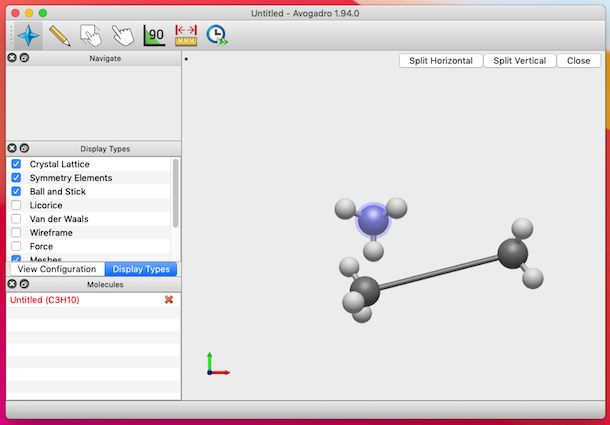
Avogadro è un software che consente sia di disegnare che di visualizzare molecole, il quale si rivela utilissimo in ambiti quali chimica computazionale, modellistica molecolare e aree correlate. È di natura open source, piuttosto semplice da installare e da usare e supporta il rendering e il calcolo multi-thread.
Per scaricare il programma sul tuo computer, recati sul relativo sito Web e clicca sul pulsante Download DMG che trovi in corrispondenza della sezione Install, sotto il logo di Apple.
A download avvenuto, apri il pacchetto .dmg ottenuto, premi sul pulsante Agree nella finestra che vedi comparire sullo schermo e trascina l’icona del programma nella cartella Applicazioni di macOS, dopodiché facci clic destro sopra e seleziona la voce Apri dal menu contestuale. Successivamente, premi sul pulsante Apri in risposta all’avviso visualizzato, in modo da avviare il programma andando però ad aggirare le limitazioni volute da Apple verso gli sviluppatori non certificati (operazione che va effettuata solo al primo avvio).
Ora che visualizzi la schermata principale di Avogadro puoi finalmente cominciare a cimentarti nel disegnare molecole, servendoti degli strumenti e dei comandi annessi all’interfaccia del software, la quale risulta essere così organizzata: in altro trovi la barra degli strumenti per impostare la modalità di disegno, i colori ecc.; ancora più sopra c’è la barra dei menu per avviare la creazione di un nuovo progetto, salvare quello esistente, selezionare i plugin da usare ecc; a sinistra trovi le varie opzioni e i menu per definire quali molecole creare e le loro caratteristiche; a destra c’è l’area di visualizzazione del progetto.
A lavoro ultimato, fai clic sul menu File posto in alto a sinistra e serviti delle opzioni disponibili per salvare o esportare il risultato finale.
Altri programmi per disegnare molecole Mac
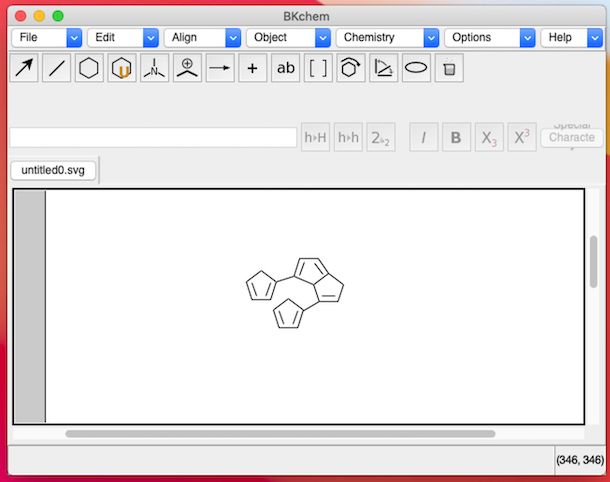
Vuoi scoprire quali altri programmi per disegnare molecole sul tuo Mac hai dalla tua? Eccoti accontentato! Li trovi nell’elenco qui sotto. Spero possano esserti d’aiuto.
- BKchem — software totalmente a costo zero e di natura open source mediante il quale è possibile creare disegni per lo studio della chimica. È abbastanza facile da usare e la sua interfaccia risulta essere piuttosto intuitiva.
- Marvin — si tratta di un software molto rinomato nella sua categoria, il quale consente di disegnare, modificare, pubblicare, renderizzare, importare ed esportare le tue strutture chimiche. Permette pure di effettuare la conversione tra vari formati di file chimici e grafici. È gratis.
- MollyCule — è un ottimo programma a costo zero progetto per risultare facile da usare e che si presenta con un’interfaccia utente sufficientemente intuitiva. Permette, infatti, di disegnare molecole mediante un semplice punta e clicca del mouse, le quali possono poi essere salvate in formato PNG o JPG. È altresì in grado di riprodurre automaticamente animazioni in tempo reale e permette pure di impostare come salvaschermo per il Mac le molecole disegnate. Meglio di così?

Autore
Salvatore Aranzulla
Salvatore Aranzulla è il blogger e divulgatore informatico più letto in Italia. Noto per aver scoperto delle vulnerabilità nei siti di Google e Microsoft. Collabora con riviste di informatica e cura la rubrica tecnologica del quotidiano Il Messaggero. È il fondatore di Aranzulla.it, uno dei trenta siti più visitati d'Italia, nel quale risponde con semplicità a migliaia di dubbi di tipo informatico. Ha pubblicato per Mondadori e Mondadori Informatica.






